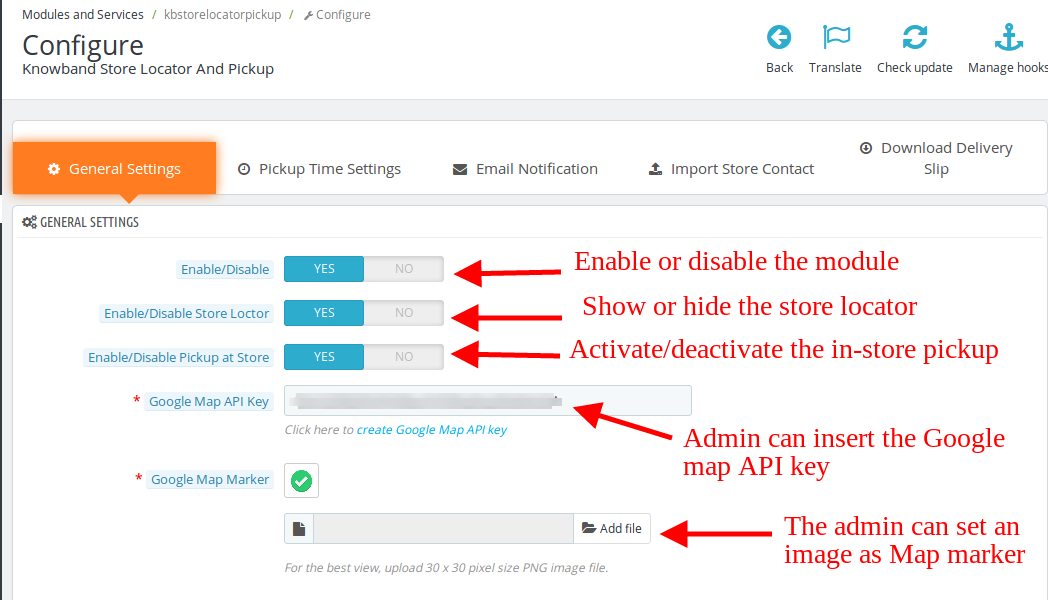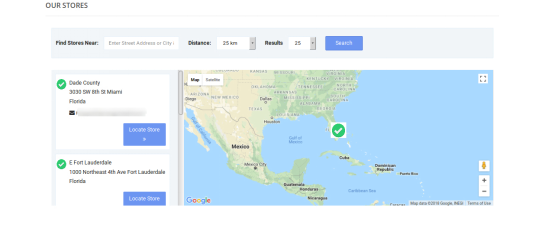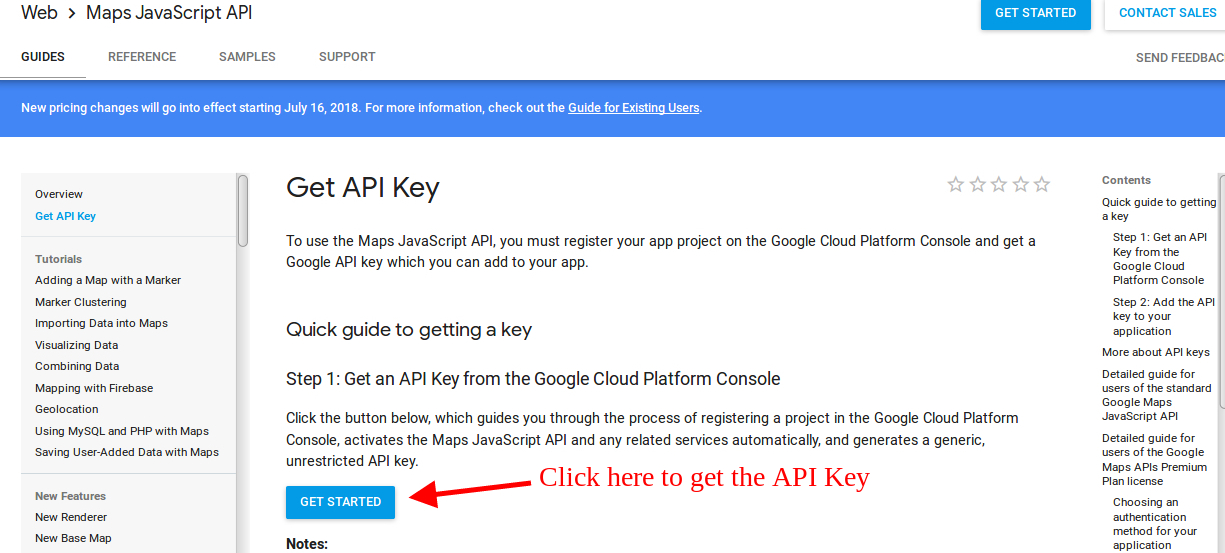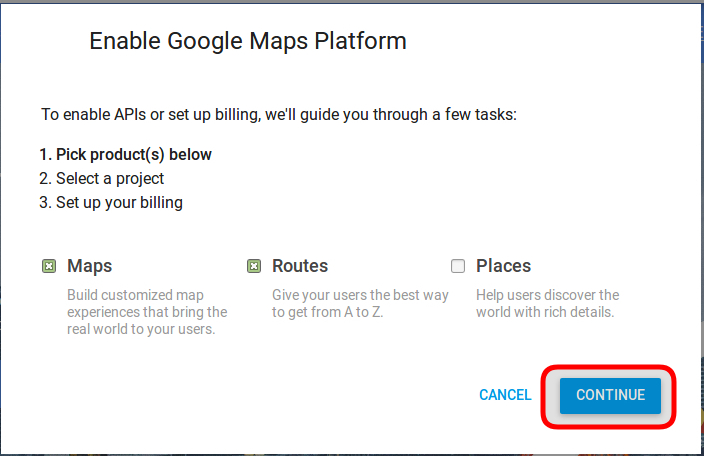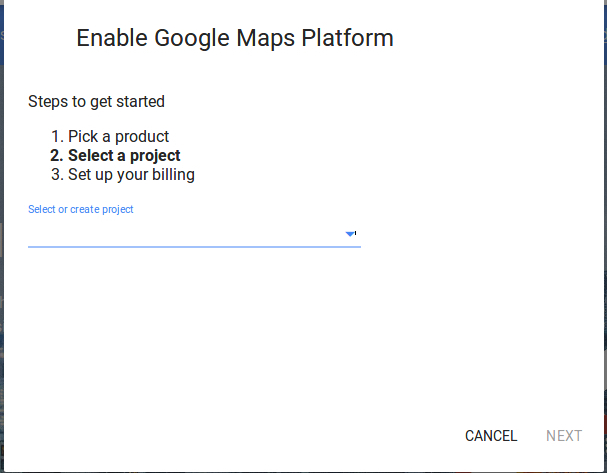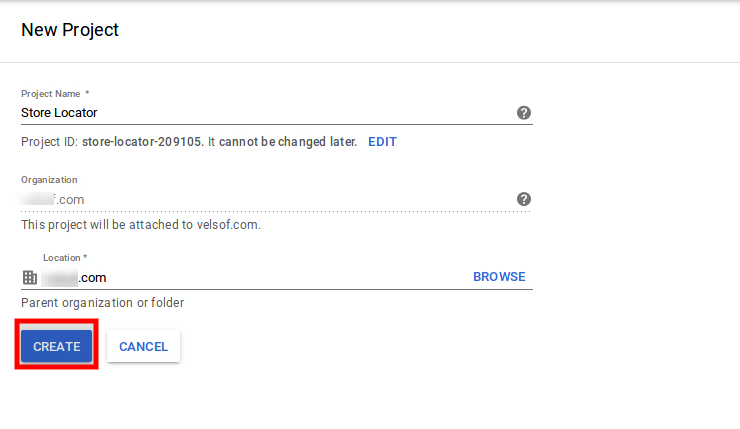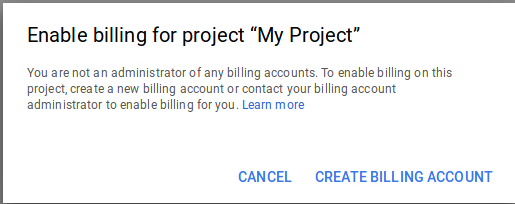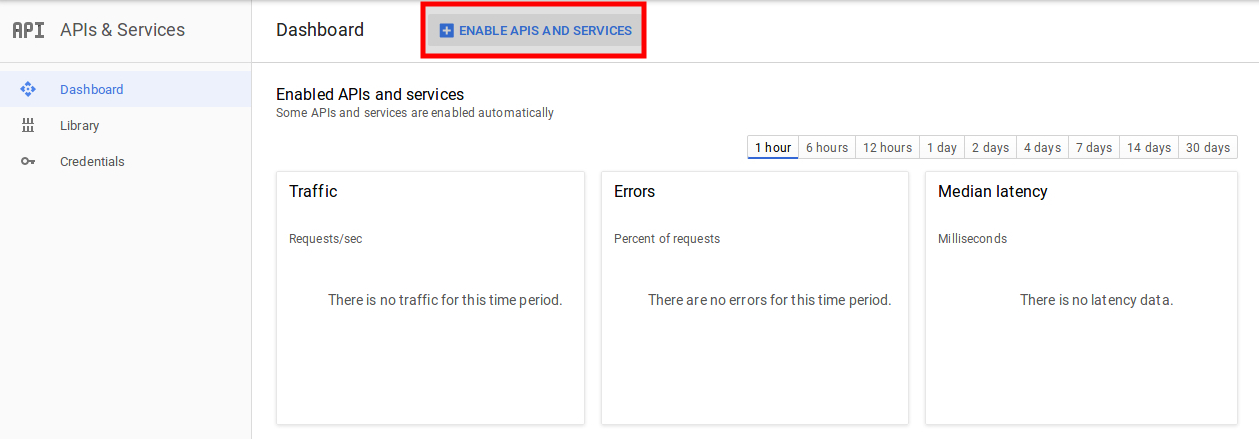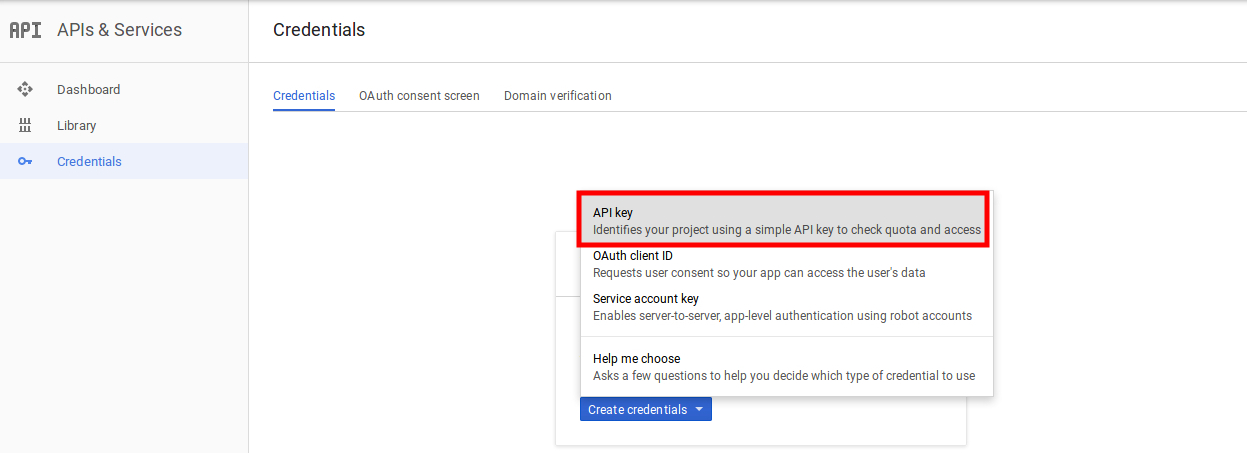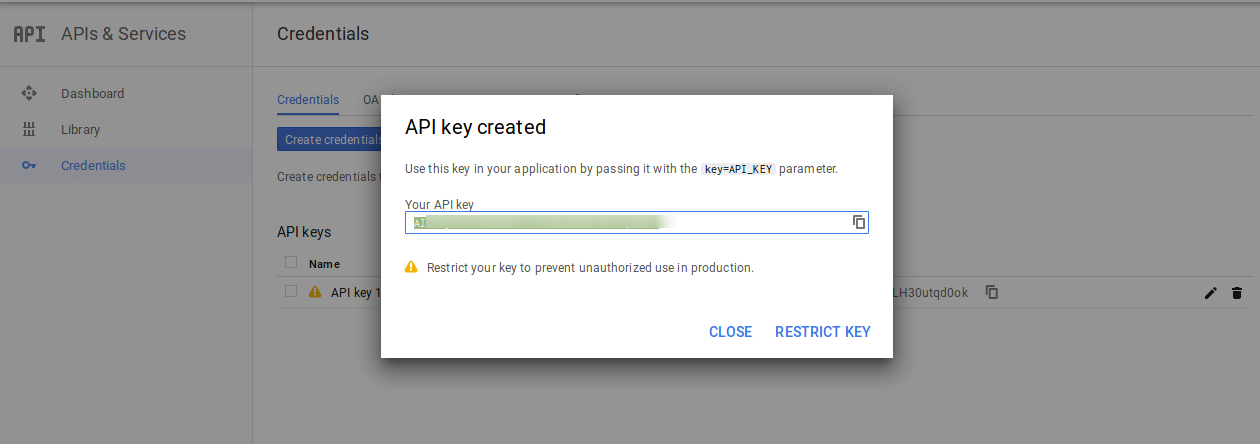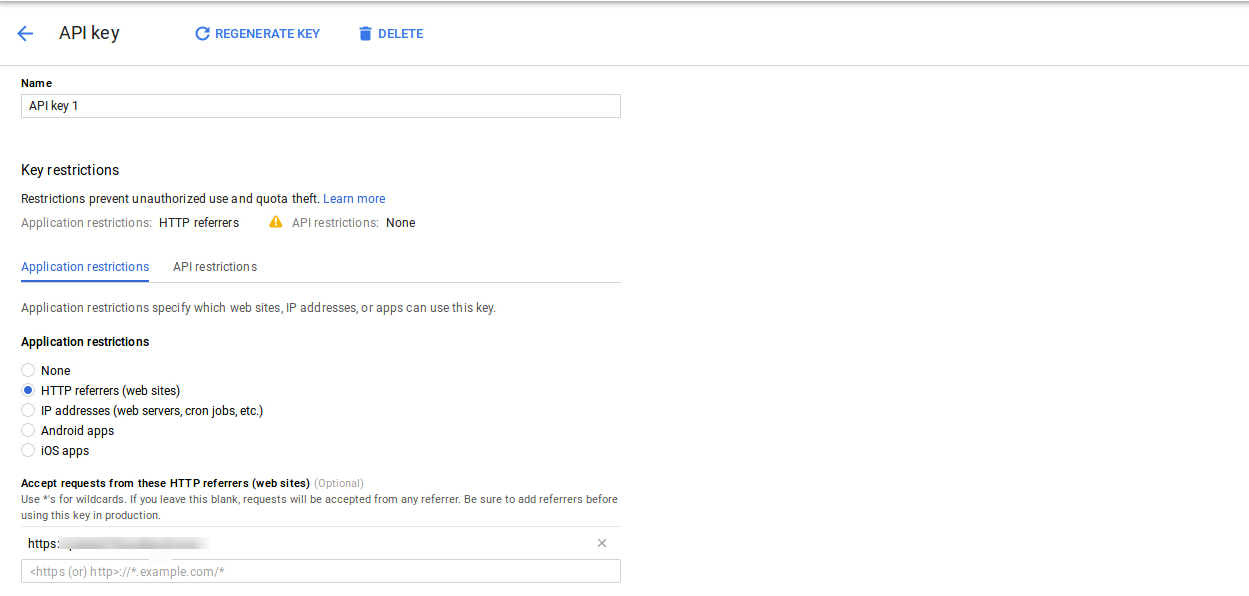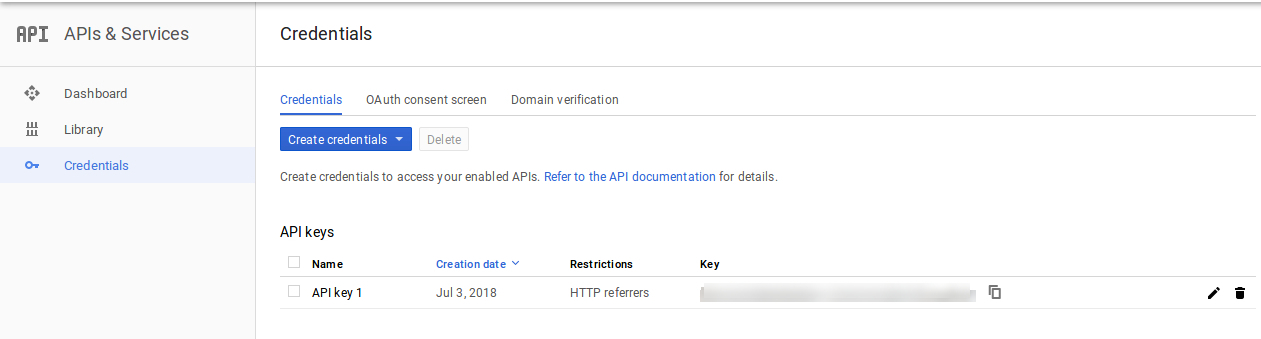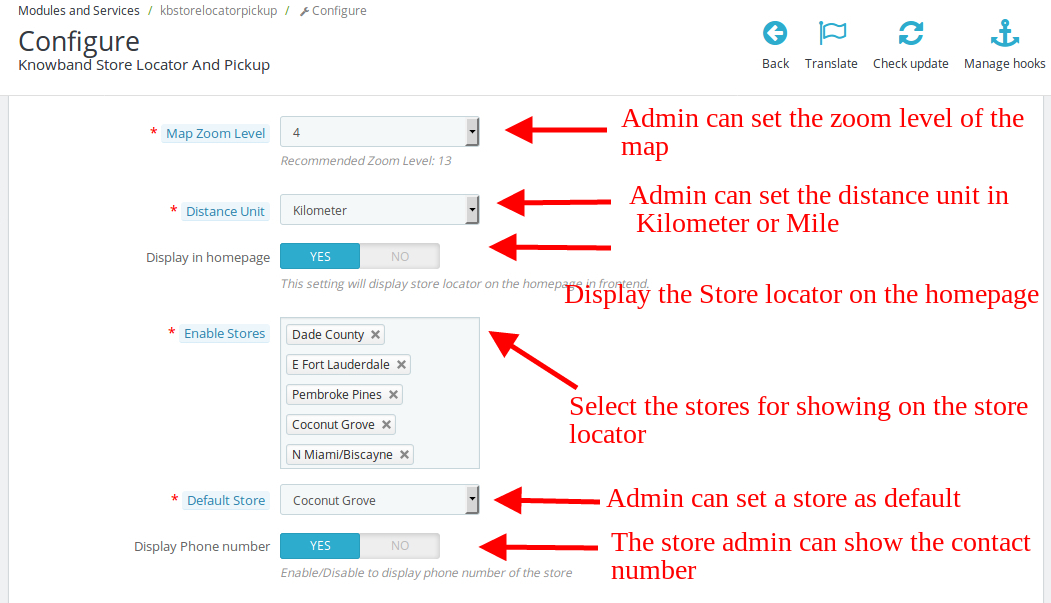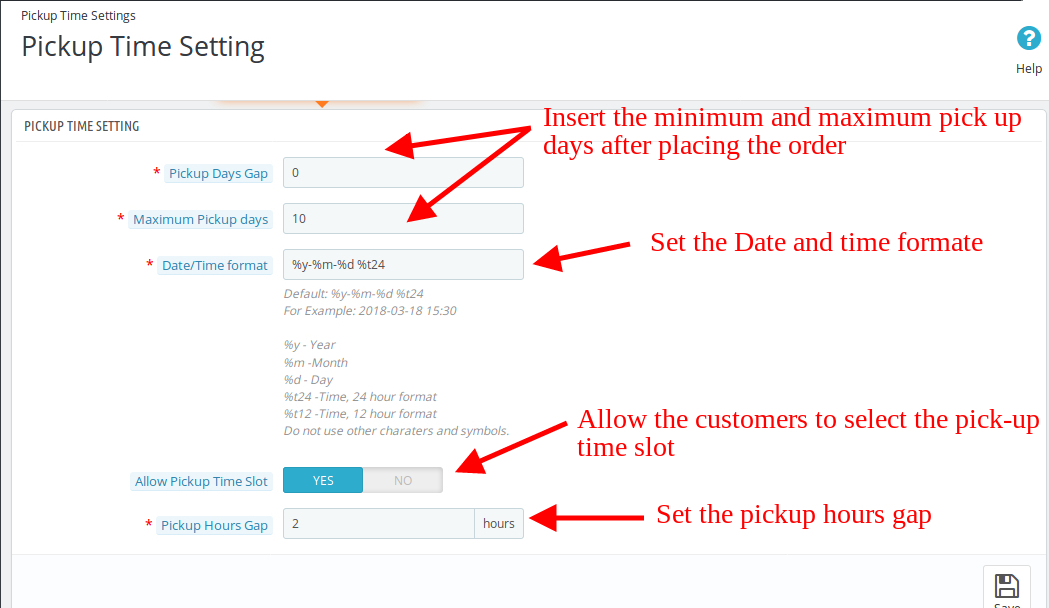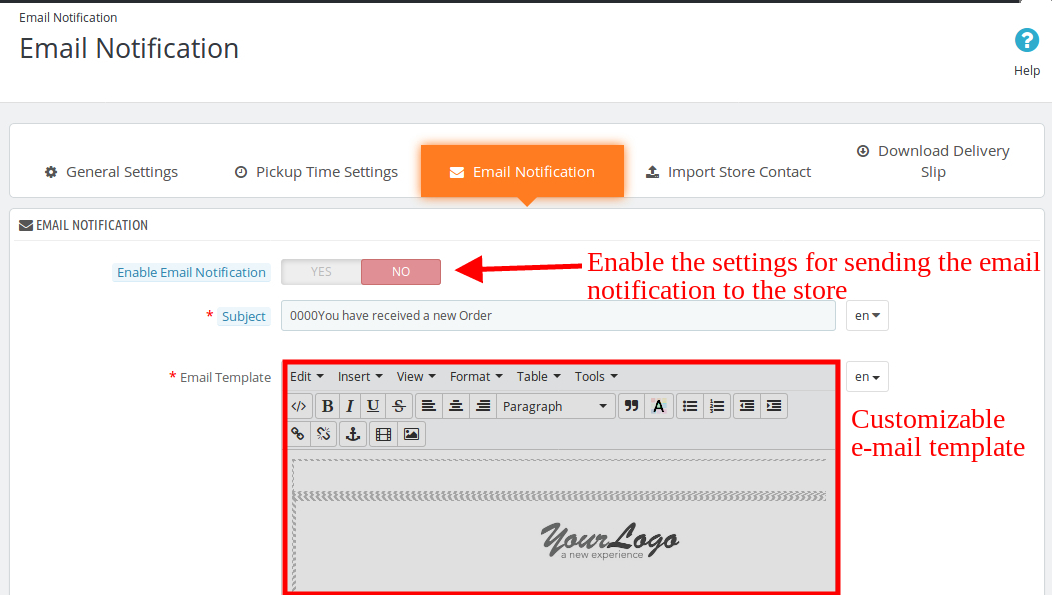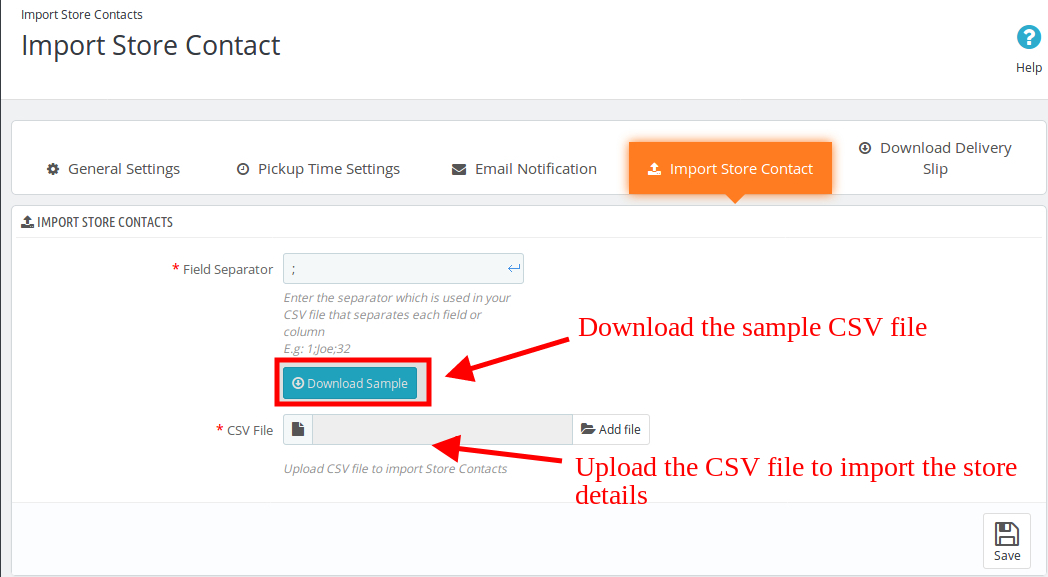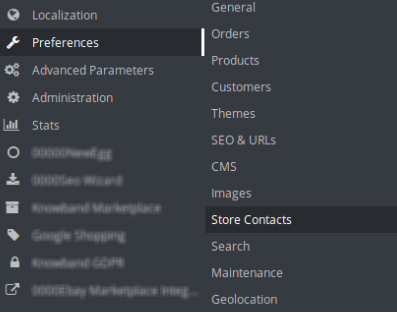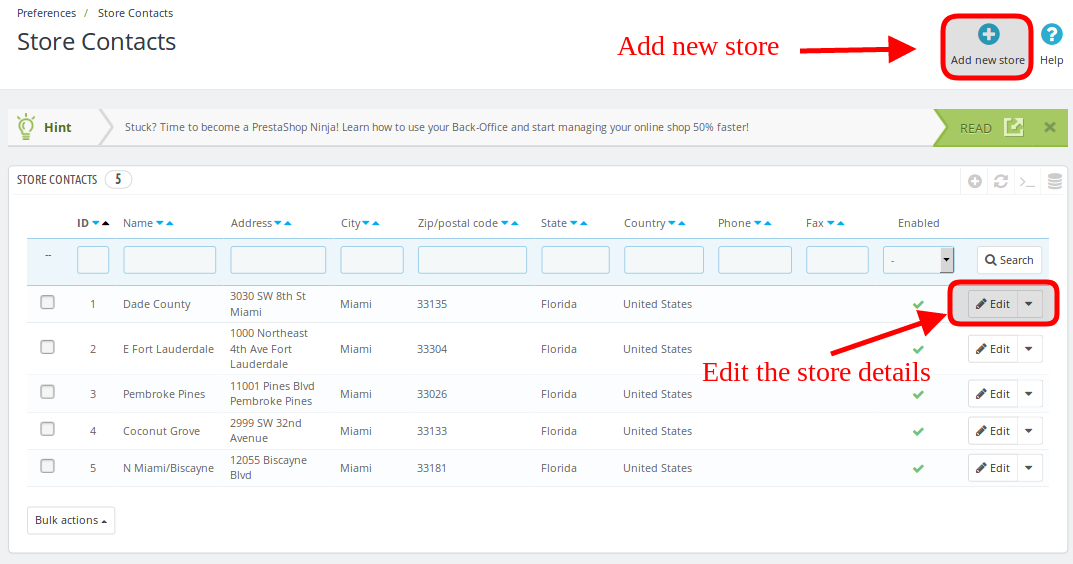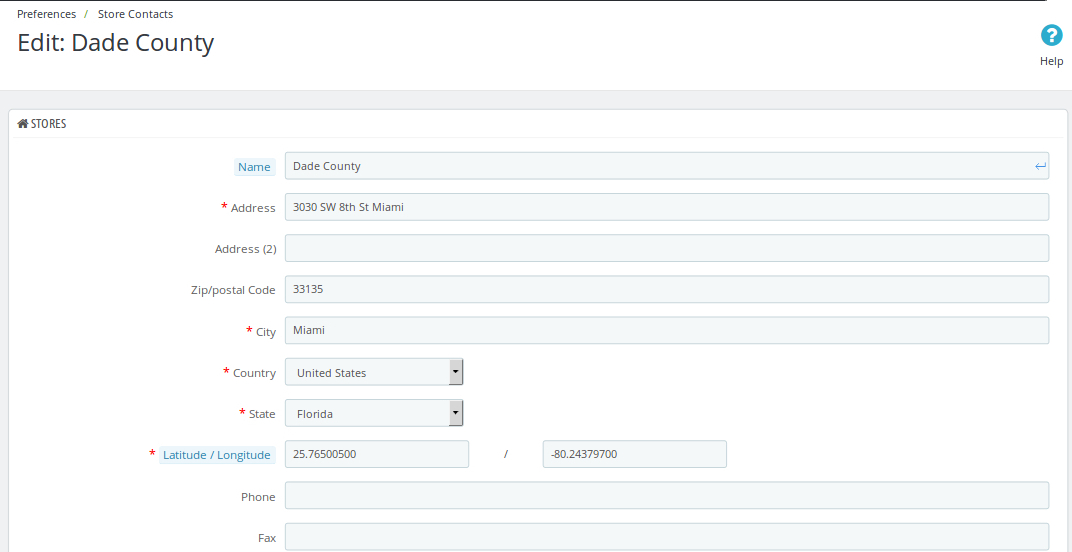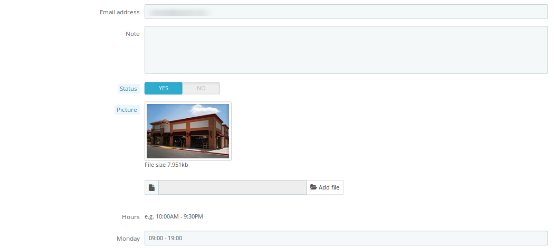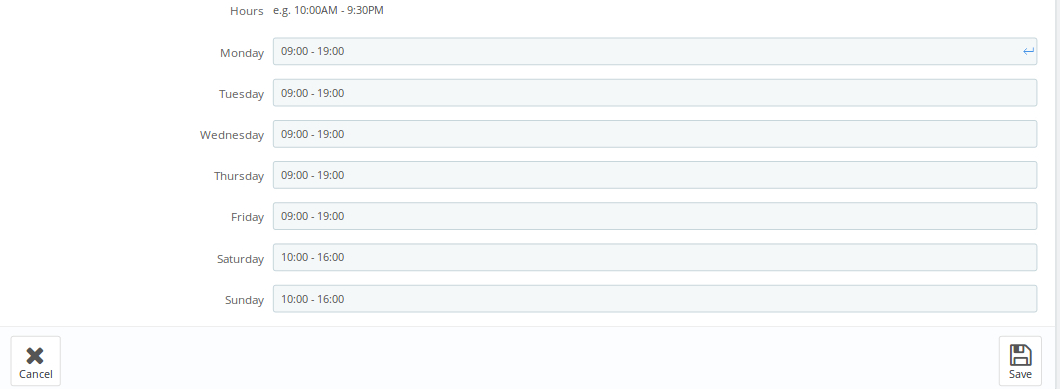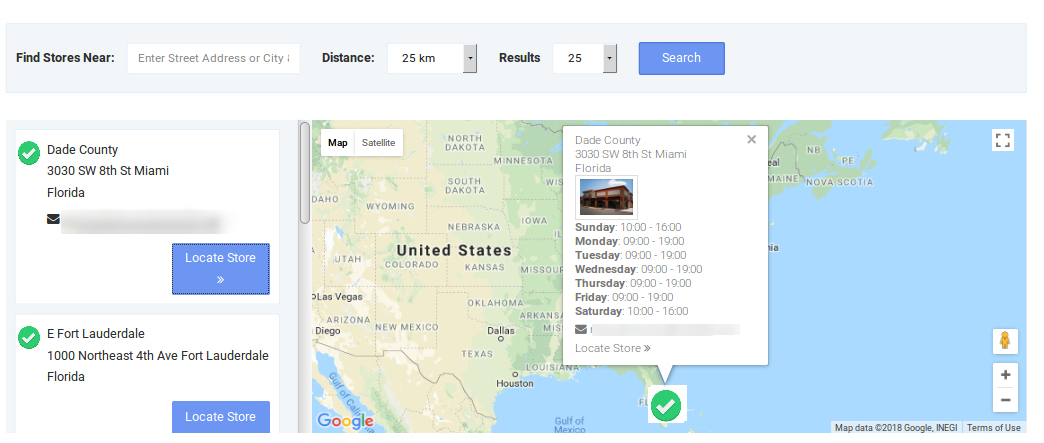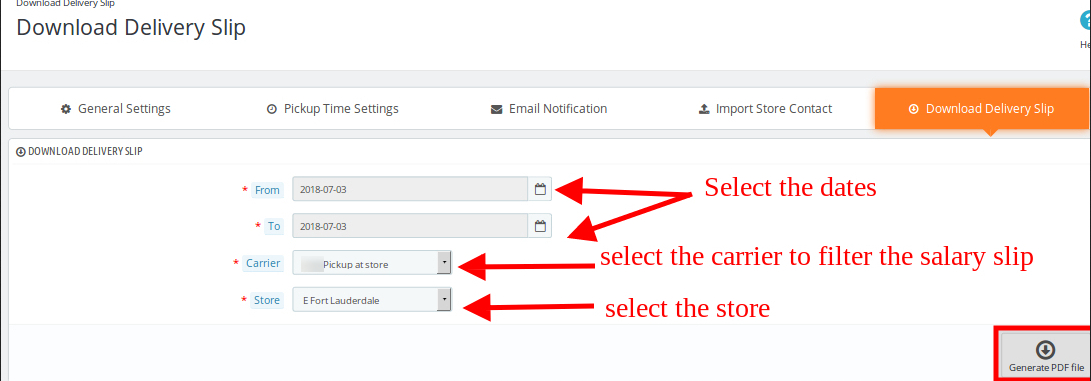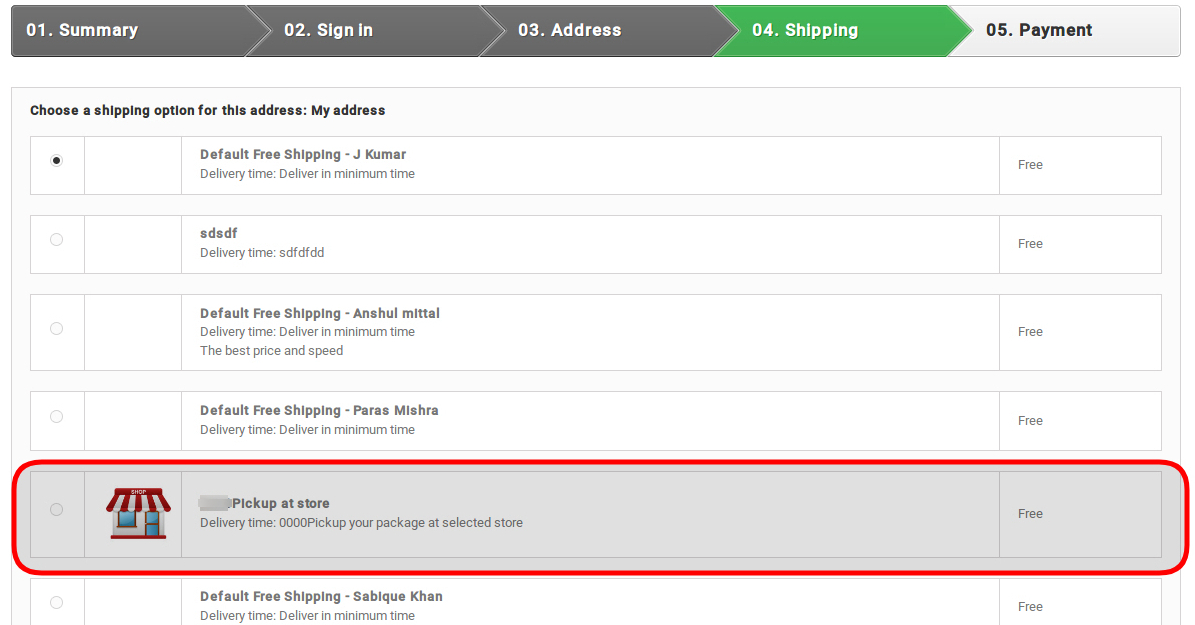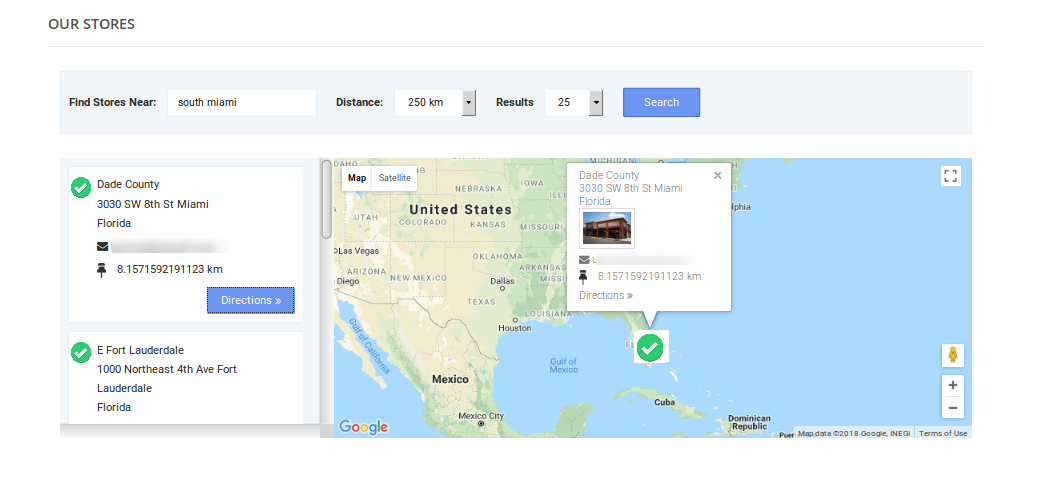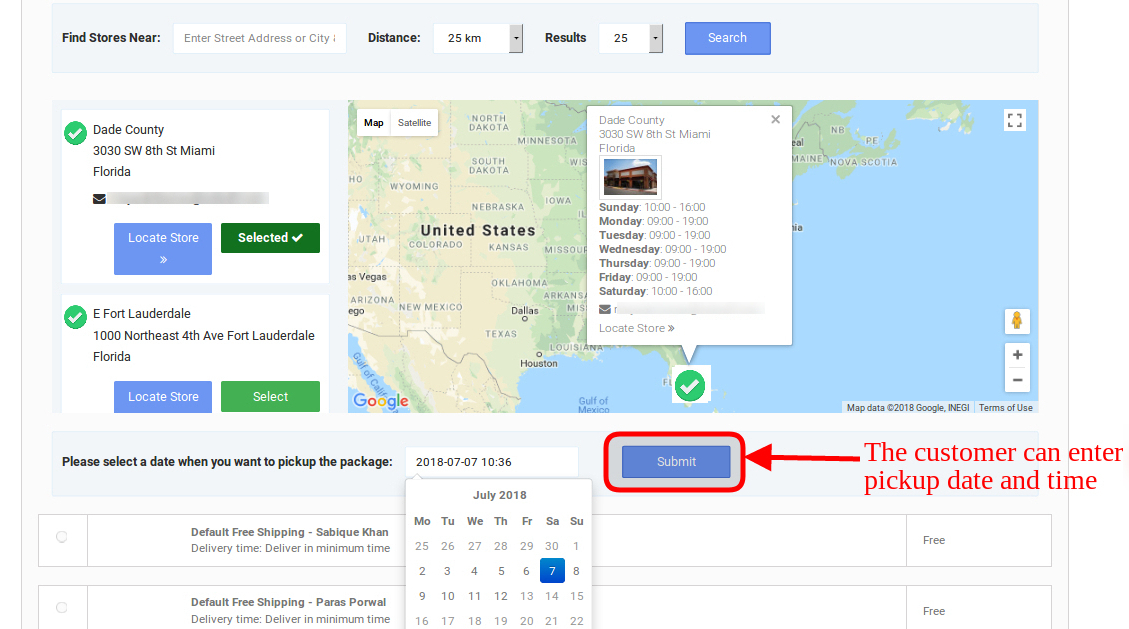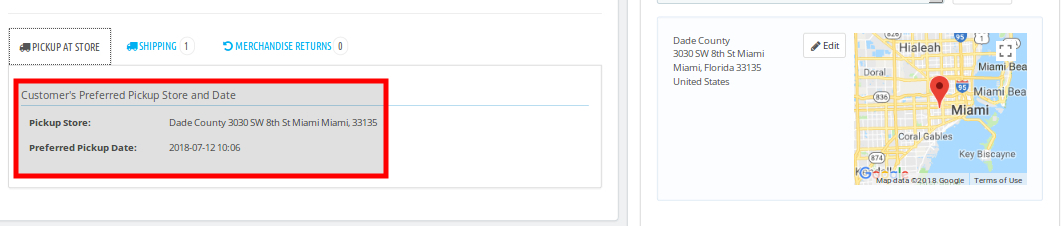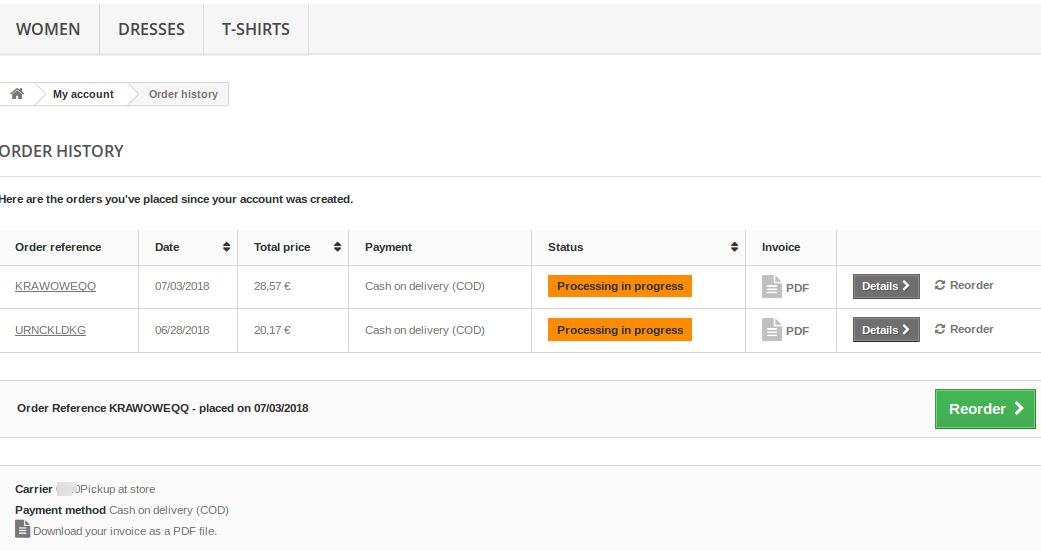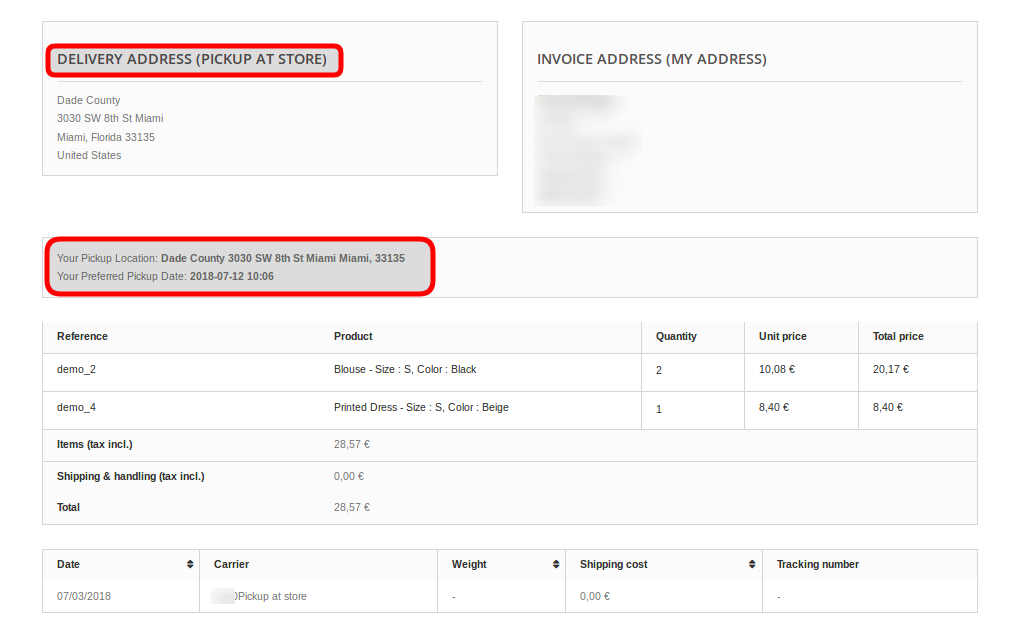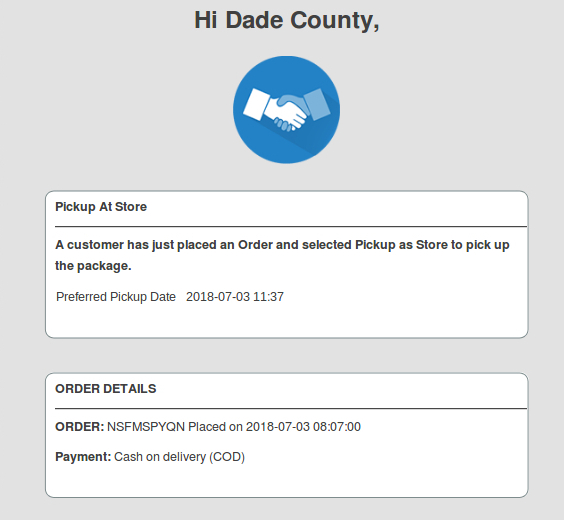1.0 Wprowadzenie
Prestashop Store Locator and Pickup addon by Knowband pozwala administratorowi sklepu zapewnić opcję wyświetlania sklepu w określonej lokalizacji. Dzięki dodatkowi lokalizacji sklepu Prestashop odwiedzający sklep mogą znaleźć najbliższy sklep z wybranymi produktami. Administrator może wyświetlić lokalizator sklepu na stronie z dodatkowymi danymi, takimi jak odległość, numer kontaktowy, nazwa i czas. Mogą sprawdzić najbliższy sklep i wybrać ten, z którego chcą odebrać produkt.
Ten lokalizator sklepu Prestashop i dodatek do pobrania oferuje przyjazny dla użytkownika interfejs, a administrator może łatwo skonfigurować ten dodatek Prestashop. Administrator może wybrać wiele sklepów, które mają być wyświetlane w lokalizatorze sklepu. Lokalizator sklepu Prestashop i dodatek do pobrania umożliwiają administratorowi ustawienie minimalnej i maksymalnej liczby dni, w których rozpocznie się odbiór produktu. Klienci mogą łatwo sprawdzić również najbliższy sklep i zobaczyć szczegóły. Mogą odebrać produkt, jeśli zechcą. Dzięki temu mogą uzyskać produkt o większym i minimalnym czasie.
Cechy 1.1
- Właściciel sklepu może aktywować lokalizator sklepu i funkcję pobierania za pomocą przełącznika przycisku.
- E-sprzedawca może ustawić obraz jako znacznik mapy Google i poziom powiększenia mapy. Wtyczka Prestashop pozwala również administratorowi wyświetlać numer kontaktowy.
- Klient może przeszukać sklep podając odległość w kilometrach lub milach
- Administrator sklepu Prestashop ma opcję wyświetlenia lokalizatora sklepu na stronie głównej.
- Administrator sklepu może dodawać wiele sklepów i wyświetlać je na mapie Google. Administrator może również wybrać domyślny sklep.
- Dodatek do odbioru w sklepie Prestashop pozwala e-handlowcowi ustawić maksymalne dni odbioru.
- Właściciel sklepu internetowego może ustawić format daty i czasu.
- E-sprzedawca może włączyć ustawienia wyświetlania czasu odbioru.
- Administrator może ustawić minimalne godziny, w których klient musi czekać na odbiór zamówionego produktu.
- Lokalizator sklepu Prestashop i dodatek do pobierania mają gotowy szablon wiadomości e-mail umożliwiający wysłanie powiadomienia e-mail do sklepów z odbiorcami o zamówieniu.
- Wtyczka PrestaShop Google Maps Store pozwala administratorowi pobrać przykładowy plik w formacie CSV. Administrator może również przesłać plik CSV w celu zaimportowania kontaktów ze sklepu.
- Administrator może pobrać potwierdzenie dostawy z panelu administracyjnego tego lokalizatora sklepu Prestashop i dodatku do pobierania.
- Lokalizator sklepu Prestashop i dodatek do pickupa są kompatybilne z wieloma językami.
- Jest bardzo łatwy w instalacji, konfiguracji i aktywacji tego lokalizatora sklepu Prestashop i dodatku do pobierania.
- Produkt zostanie dostarczony do wybranego sklepu. Klient może odebrać produkt ze sklepu.
- Adres dostawy będzie adresem wybranego sklepu.
Przewodnik instalacji 2.0
Po zakupie lokalizatora sklepu Prestashop i dodatku do pobrania ze sklepu otrzymasz następujące pliki:
1. Spakowany plik składający się z kodu źródłowego tego dodatku Prestashop.
2. Instrukcja obsługi
Wykonaj następujące kroki, aby zainstalować wtyczkę PrestaShop Google Maps Store:
- Przede wszystkim musisz rozpakować spakowany plik. Zawiera niektóre pliki i foldery.
- Następnie należy skopiować ogólną zawartość folderu i wkleić je do folderu "Moduły" w katalogu sklepu. Możesz podążać ścieżką
3. Teraz możesz zainstalować Moduły i usługi. Zostanie to pokazane poniżej
Teraz wystarczy kliknąć "zainstalować"aby zainstalować ten moduł Prestashop, pojawi się okienko z potwierdzeniem."Kontynuuj instalacjęn "opcja. Ten krok spowoduje zainstalowanie modułu i wyświetlenie powiadomienia Moduły zainstalowane pomyślnie“.
3.0 Instrukcja obsługi
Administrator sklepu eCommerce może teraz skonfigurować ten lokalizator sklepu Prestashop i dodatek do pobierania. Administrator otrzyma następującą opcję konfiguracji:
- Ustawienia główne
- Ustawienia czasu odbioru
- Powiadomienie e-mail
- Kontakt z Import Store
- Pobierz dowód dostawy
3.1 Ustawienia ogólne
Na tej stronie Ustawienia ogólne znajdują się różne opcje konfiguracji, jak pokazano poniżej:
- Włącz / wyłącz: Administrator sklepu eCommerce może aktywować lub dezaktywować lokalizator sklepu i wtyczkę pick-up w dowolnym momencie, tylko poprzez przełączenie tego przycisku.
- Włącz / wyłącz Lokalizator sklepu: Dodatek lokalizatora Prestashop Store umożliwia administratorowi włączanie lub wyłączanie lokalizatora sklepu w interfejsie użytkownika. Domyślnie będzie włączony.
- Włącz / wyłącz odbiór w sklepie: Administrator może aktywować odbiór ze sklepu po prostu przełączając ten przycisk.
- Klucz API Map Google: Wprowadź klucz interfejsu API mapy Google w tej sekcji. Zapewnione jest łącze do generowania klucza API.
W interfejsie wewnętrznym lokalizator sklepu zostanie wyświetlony tak jak na poniższym obrazku:
3.1.1 Jak wygenerować klucz API Map Google?
Administrator sklepu eCommerce może wygenerować klucz Google API, wykonując następujące czynności:
- Kliknij przycisk "Rozpocznij": Administrator może kliknąć ten przycisk, aby uzyskać klucz API mapy Google.
- Odbiór produktów: Kiedy administrator kliknie przycisk "Rozpocznij", pojawi się to okienko.
- Wybór projektu: Administrator sklepu eCommerce może wybrać lub utworzyć projekt.
1. Wybierz projekt:
2. Utwórz nowy projekt:
- Skonfiguruj rozliczenia: Administrator sklepu eCommerce może teraz skonfigurować rozliczenia.
Po rozliczeniu administrator sklepu może uzyskać klucz API mapy Google.
Na Strona z danymi logowania, zdobądź Klucz API:
Administrator sklepu może wybrać opcję klucza API:
Administrator może wybrać opcję klucza ograniczenia w oknie dialogowym, aby ustawić ograniczenie przeglądarki dla klucza API.
w Sekcja ograniczeń kluczowych, administrator sklepu może wybrać Odsyłające HTTP (strony internetowe), a następnie postępuj zgodnie z instrukcjami wyświetlanymi na ekranie, aby ustawić stronę odsyłającą.
W ten sposób administrator może ustawić klucz API mapy Google.
- Znacznik mapy Google: Wtyczka lokalizatora PrestaShop Google Map Store pozwala administratorowi ustawić obraz jako znacznik mapy Google.
- Poziom powiększenia mapy: Administrator sklepu eCommerce może ustawić poziom powiększenia mapy.
- Jednostka odległości: Wtyczka PrestaShop Google Maps Store Locator umożliwia administratorowi ustawienie jednostki miary odległości jako Kilometrów i mil.
- Wyświetl na stronie głównej: Administrator może wyświetlić lokalizator sklepu na stronie głównej, włączając to ustawienie.
- Włącz składowanie: Administrator może wybrać sklepy do wyświetlenia na mapie Google. Wybierz sklepy, które chcesz wyświetlić w lokalizatorze w tej sekcji.
- Domyślny magazyn: Lokalizator sklepu Prestashop i dodatek do pobrania umożliwiają administratorowi ustawienie sklepu jako sklepu domyślnego. Wybierz sklep z rozwijanej listy w tej sekcji.
- Wyświetl numer telefonu: Moduł odbioru Prestashop pozwala administratorowi wyświetlić numer kontaktowy sklepu. Włącz tę opcję, aby wyświetlić numer telefonu.
- Wyświetl menu nagłówka: Administrator sklepu może pokazać menu nagłówkowe na front-end.
- Tekst menu nagłówka: Sklep
Ustawienia czasu odbioru 3.2
Różne pola tego interfejsu omówiono poniżej:
- Pickup Days Gap: Administrator może ustawić minimalne dni, po których klient może odebrać paczkę ze sklepu
- Maksymalne dni odbioru: W tej opcji administrator może ustawić Maksymalne dni, w których klient musi odebrać paczkę ze sklepu.
- Format daty i czasu: Administrator sklepu eCommerce może ustawić format daty i godziny odbioru.
- Zezwalaj na slot czasu pobrań: Włącz, aby wyświetlić przedział czasowy odbioru.
- Pickup Hours Gap: administrator może ustawić minimalne godziny oczekiwania po złożeniu zamówienia. Tym razem będzie to najmniej czasu, w którym klienci muszą czekać po złożeniu zamówienia. Po wyznaczonym czasie mogą odebrać paczkę.
Powiadomienie e-mailem 3.3
Administrator sklepu może wysłać wiadomość e-mail, aby powiadomić punkt przyjmowania zamówień o zamówieniach. Gotowy do wysłania szablonów wiadomości e-mail, aby ułatwić administratorowi sklepu informowanie punktów odbioru o zamówieniu.
- Włącz powiadomienia e-mail: Administrator sklepu eCommerce może włączyć tę opcję do wysyłania powiadomień e-mail, aby powiadomić sklep pick-up o zamówieniu. Administrator może ustawić wiersz tematu. Konfigurowalne szablony wiadomości e-mail są dostępne do wysyłania wiadomości e-mail do sklepów. Gotowy szablon wiadomości e-mail automatyzuje proces.
3.4 Import Store Contact
Administrator sklepu może pobrać przykładowy plik w formacie CSV. Właściciel sklepu może pobrać przykładowy plik i wstawić wszystkie szczegóły w tym pliku. Administrator może przesłać ten plik, aby zaimportować szczegóły sklepu.
- Separator pól: Dodatkowy administrator Prestashop może ustawić separator pól do oddzielania pól w pliku CSV. Separatory mogą być średnikami, przecinkami lub innymi. Zaleca się używanie przecinków. Administrator może pobrać przykładowy plik CSV z panelu administracyjnego. Mogą wprowadzić swoje dane w pobranej próbce i przesłać plik CSV w celu zaimportowania kontaktów do sklepu.
3.4.1 Jak tworzyć nowe sklepy?
Administrator sklepu może również tworzyć nowe sklepy z panelu administracyjnego. Dodatek lokalizatora Prestashop Store pozwala administratorowi dodawać, usuwać i edytować szczegóły dotyczące sklepu.
Administrator może przeglądać listę wszystkich sklepów, a także może łatwo dodawać nowe sklepy z panelu administracyjnego.
Administrator sklepu może łatwo dodać sklep z panelu administracyjnego. Po kliknięciu przycisku "dodaj nowy sklep" pojawi się ekran jak poniżej:
Administrator sklepu może łatwo dodać nazwę sklepu, pełny adres sklepu i dane kontaktowe. Dodatek Prestashop umożliwia administratorowi także ustawienie obrazu, statusu i czasu.
Administrator może łatwo wstawiać godziny pracy sklepu.
Klienci mogą przeglądać sklep na front-endie w następujący sposób:
3.5 Pobierz dowód dostawy
Lokalizator sklepu Prestashop i dodatek do pobrania umożliwiają administratorowi pobranie dowodu dostawy poprzez wstawienie dat. Właściciel sklepu eCommerce może wybrać operatora, aby odfiltrować dowód dostawy. Administrator może pobrać plik PDF, klikając przycisk "Generuj plik PDF".
Interfejs przedni 4.0
Klienci mogą łatwo zobaczyć najbliższy sklep i odebrać produkt. Mogą również wyświetlać dane kontaktowe, nazwisko, odległość i czasy. Klienci mogą uzyskać produkt szybciej i bez ponoszenia kosztów wysyłki.
Mogą wybrać opcję odbioru:
Po kliknięciu opcji Pickup at store klienci mogą zobaczyć lokalizator sklepu.
Zapisz lokalizator na stronie głównej:
Jeśli administrator sklepu zezwala na wyświetlanie ustawień lokalizatora sklepu na stronie głównej, to lokalizator sklepu będzie wyświetlany tak, jak na powyższym obrazku:
Klienci mogą łatwo złożyć zamówienie odbioru. Klienci mogą wybrać datę i godzinę odbioru zamówionego produktu.
Szczegóły zlecenia administratora zostaną wyświetlone jak na poniższym obrazku:
Szczegóły zamówienia będą wyświetlane jak na poniższym obrazku:
The
Jeden e-mail zostanie wysłany do sklepu w celu powiadomienia go o poleceniu odbioru.
Aby uzyskać więcej Prestashop Addons odwiedź Knowband.
Knowband Prestashop w sklepie pickup addon Module Link.
Prestashop Store podnieś link do demo admin admina. Knowband Prestashop Store lokalizator addon przedni link demo.
Prestashop Store locator addon Link do instrukcji obsługi.
Knowband Prestashop Store lokalizator addon addon store link.
Proszę support@knowband.com dla dowolnego zapytania lub niestandardowej prośby o zmianę zgodnie z wymaganiami biznesowymi.